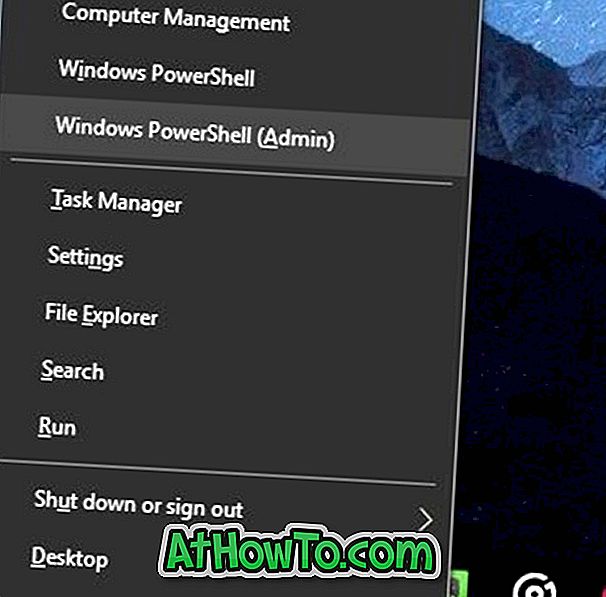Windows Defender, den innebygde antivirusløsningen i Windows 10, er ganske god. Mens Windows Defender ikke samsvarer med populær antivirusprogramvare fra Kaspersky, Bitdefender eller ESET, tilbyr den absolutt grunnleggende sikkerhet på PCer der det ikke er installert tredjeparts antivirusprogramvare.
Ikke alle skadelige og potensielt uønskede programvare kan fjernes når Windows kjører når de lastes med Windows-operativsystemet. På grunn av denne grunn ber mange populære antivirusprogrammer brukeren omstart Windows for å fullstendig fjerne den oppdagede skadelige koden.

For å hjelpe brukere gir mange antivirusprogrammer en frakoblet versjon av antivirusprogramvaren, slik at brukerne kan skanne PCen og fjerne trusler som ikke kan fjernes ellers ved hjelp av standardmetoden.
Som du sikkert vet, har Microsoft også tilbudt Windows Defender Offline Tool i årevis for å hjelpe brukere å fjerne skadelig programvare og andre potensielt uønskede programmer fra Windows PC uten å måtte starte opp i Windows.
Windows Defender offline skanning funksjonen i Windows 10
Før dette måtte Windows 10-brukere laste ned og bruke Windows Defender Offline Tool fra Microsoft og deretter klargjøre oppstartbar USB / CD for å kunne utføre en offline-skanning. Du trenger ikke lenger å laste ned og klargjøre Windows Defender Offline Tool som Microsoft har lagt til uten nettverksskanningskapasitet til Windows Defender og brukere som kjører Windows 10 build 14271 (kontroller Windows 10 build nummer), og senere kan bruke denne funksjonen til å utføre Windows Defender Offline scan uten laster ned verktøyet.
Ifølge Microsoft, i Windows 10, er Windows Defender Offline-funksjonen fullstendig automatisert. Dette betyr at når Windows Defender kommer over en vanskelig å fjerne skadelig kode, vil den varsle brukeren om å kjøre Defender Offline scan.
Slik kjører du og bruker Windows Defender offline skanning i Windows 10
Trinn 1: Åpne innstillinger-appen ved å enten klikke på Innstillinger i venstre side av Start-menyen eller samtidig trykke på Windows-logo og I- tastene.

Trinn 2: I Innstillinger-appen klikker du Oppdater og Sikkerhet .

Trinn 3: Klikk på Windows Defender .
Trinn 4: Endelig bla nedover siden for å se Windows Defender Offline- delen. Klikk på knappen merket Skann frakoblet for å starte PCen på nytt.

Du vil se "din PC vil bli startet om igjen i et minutt" -melding.
Trinn 5: I løpet av omstart vil du se følgende Windows Defender Offline lastingsskjermbilde før du ser Windows Defender-skjermen.

Windows Defender starter automatisk å skanne PCen, og fjerner skadelige og uønskede programmer som Defender ikke kan fjerne ellers.

Hvis antivirusdefinisjoner for Windows Defender ikke er oppdatert, kan du bytte til oppdateringsfanen og deretter klikke Oppdater-knappen. Vær oppmerksom på at du kan få "Virus og spionvaredefinisjoner ikke kunne oppdateres" hvis du bruker Wi-Fi. Når vi prøvde å oppdatere definisjoner etter å ha koblet en Ethernet-kabel på testmaskinen, ble definisjonene oppdatert uten problemer.
Defender kan ta opptil 20 minutter for å fullføre jobben sin. Og Windows Defender's offline-skanning er ferdig, din vilje ser låseskjermen.